Що робити з root-правами на Android? (найкращі варіанти). Отримання root-прав через комп'ютер
Хочеться взяти свій смартфон під повний контроль? Отримавши root права на Android це можливо, адже перед користувачем відкриваються. широкі можливості. Однак з гарантією доведеться розпрощатися, а також бути готовим до того, що смартфон може стати непридатним. Загалом, заняття не для людей зі слабкими нервами.
Виробники та постачальники смартфонів особисто зацікавлені в тому, щоб переконати користувачів відмовитись від отримання root, адже якщо припуститися помилки в процесі рутування, можна завдати непоправної шкоди своєму гаджету.
І все ж таки потенційні переваги виправдовують ризики. Отримавши права суперкористувача, можна:
- видалити непотрібне ПЗ, що їсть пам'ять,
- збільшити продуктивність процесора,
- налаштувати кожен елемент інтерфейсу під себе.
Пропонуємо нашим читачам пройтися разом з нами всіма необхідними етапами рутування телефону. На деяких пристроях процес може зайняти лише кілька хвилин. З іншими доведеться повозитися. В будь-якому випадку отримання rootправ – кращий спосібреалізувати весь потенціал смартфона на Android.
Що таке root права на Андроїд?
Рутування смартфона або планшета - те саме, що зняття обмеження на доступ до системних файлів на iPhone (jailbreaking). І перше, і друге дозволяє поринути в глибини всієї операційної системи та підсистем смартфона. Також, маючи root-права, можна обійти будь-які обмеження, встановлені виробником або постачальником.
При отриманні root прав слід дотримуватися уважності та акуратності у своїх діях. І краще перед початком процесу створити резервну копіюданих.
Позика потрібні Root права на Android: переваги
Одна з головних причин, через яку користувачі вдаються до рутування свого Андроїда - щоб позбавитися непотрібного ПЗ, яке не можна видалити без розширених прав. На деяких пристроях відкривається доступ до раніше прихованим налаштуваннямнаприклад, до бездротового тизерингу (можна роздавати Wi-Fi зі свого гаджета).
З інших переваг: можливість встановлювати спеціальні програми та прошивки, а ті в свою чергу можуть ще більше розширити функціонал і підвищити швидкодію смартфона або планшета.
Дійсно гідних програмдля рутування, насправді, не так багато, але достатньо, щоб було, з чим працювати. Скажімо, за допомогою деяких програм можна створити резервну копію даних Androidі завантажити її на хмарний сервіс, блокувати рекламу в браузері та додатках, створювати захищене з'єднання під час прогулянок в інтернеті, розігнати процесор або використовувати свій гаджет як точку доступу до бездротового інтернет-з'єднання.
Недоліки
У рутування на Android є чотири потенційні підводні камені:
- Анулювання гарантії : деякі виробники або постачальники анулюють гарантію, якщо пристрій був рутований. Однак не слід забувати, що це оборотний процес, і root-права завжди можна видалити. Якщо потрібно буде віддати пристрій по гарантії ремонту, просто відновлюємо всі дані з резервної копії, таким чином повертаючи систему гаджета у вихідний стан.
- Неробочий смартфон(цегла- Народн.): якщо щось піде не так під час отримання рут прав, є ризик того, що телефон прийдеу непридатність. Тому слід переконатися, що інструкція актуальна на Наразіі суворо її дотримуватись.
- Порушення безпеки системи : рутування спричиняє ризик, пов'язаний з порушенням безпеки. Залежно від сервісів та програм, що використовуються на пристрої, можуть виникнути різноманітні вразливості. Також певні шкідливі програмиможуть скористатися root-правами, щоб поцупити дані користувача, встановити інші шкідливі програми або влаштувати атаку мережі на інші пристрої.
- Вимкнення додатків : деякі захищені програми та сервіси не працюють на рутированном пристрої, наприклад, платіжні системи Android Payта Barclays Mobile Banking. Сервіси із цифровим захистом авторських прав, такі як Sky Go та Virgin TV Anywhere, теж не запустяться.
Програми для отримання root прав на Android
Найпростіший спосіб рутувати гаджет на Android - скористатися спеціалізованими програмами, серед яких:
- Kingo Root,
Ці програми пройшли перевірку часом та добре зарекомендували себе. Вони дозволяють укласти весь процес у п'ять хвилин. Але деякі з них несумісні зі старими версіями Android.
Стверджується, що за допомогою цієї програми можна рутувати більше 10 000 різних гаджетів, але тільки з Android 2.0 до Android 5.0. Підтримка пристроїв Android 6.0 обмежена.
Список підтримуваних пристроїв постійно збільшується, але багато хто з них працює на Android 6.0.
сумісна зі старими пристроями:
- Verizon Galaxy S5
- Galaxy S4 Active
- Nexus 5
- AT&T Galaxy Note 3
- Verizon Galaxy Note 3
На нових пристроях з Android 6.0 або вище (наприклад, Galaxy S8 або Galaxy S7 Edge) вищезазначені програми не працюватимуть. Вони сумісні з Android 6.0, проте Android 7.0 Nougat - ОС іншого порядку, тут нова функція«верифіковане завантаження» перевіряє цілісність системних файлів, щоб захистити пристрій від несанкціонованого доступу сторонніх додатківдо root-прав. Водночас вона дещо ускладнює отримання root-прав.
Kingo Root- Одна з небагатьох сумісних з Nougat програм, яка дозволяє провести процес отримання рут прав в одну мить. У списку телефонів, що підтримуються:
- Alcatel
- Coolpad
- Google/Nexus/Pixel
- Huawei
- Lenovo/Motorola
- OnePlus
- Samsung
Отримання рут прав через командний рядок та Fastboot

Нижченаведена інструкція підходить для отримання прав суперкористувача Samsung Galaxy S7, S7 Edge, Samsung Galaxy S6 або S6 Edge з Android 6.0 Marshmallow. Також буде опис рутування смартфона на базі. Нижченаведена інструкція підійде, насправді, для будь-якого смартфона, але вимагатиме від користувача уважності та суворого дотримання правил.
Підготовка до отримання root прав
Перед початком процесу необхідно створити резервну копію всіх важливих даних. А перед тим, як встановлювати нову прошивку, розумним кроком буде створити резервну копію поточної.
Також краще, щоб пристрій був повністю заряджений.
Для виконання операції потрібно включити налагодження USB та заводське розблокування.
Відкриваємо "Налаштування" на своєму пристрої. Якщо пункт «Параметри розробника» відсутній, вмикаємо його так:
- Повертаємося до «Налаштування»
- Включаємо налагодження USB
Встановлюємо Android SDK
Перед наступним кроком потрібно встановити Android Debug Bridge та на комп'ютер.
- Викачуємо звідси Android SDK. Платформа розробників доступна для Windows, Mac та Linux (ця інструкція для Windows)
- Встановлюємо будь-яке місце, але ми рекомендуємо на диск C.
- Після встановлення запускаємо Android SDK через меню «Пуск»
- Відкриється SDK Manager. Знімаємо галочки з усіма пунктами, крім Android SDK Platform-tools на самому верху
Встановлюємо драйвери для пристрою
Для коректного з'єднання зі смартфоном або планшетом потрібно встановити відповідний драйвер USB.
Дотримуємося інструкцій установника. Після встановлення йдемо далі.

Зараз ми розблокуватимемо завантажувач. Завантажувач - це програма, яка завантажує ОС гаджета. Вона визначає, які програми запускаються під час включення смартфона або планшета.
На деяких пристроях для розблокування завантажувача потрібно отримати ключ. На сайті Motorola, HTC, і Sony є покрокові інструкції з цієї теми. Але врахуйте, що потрібно створити профіль розробника.
Після виконання цієї операції можемо переходити до наступного етапу. А тепер потрібно перевести пристрій у режим швидкого завантаження(Fastboot). На більшості моделей він викликається утриманням кнопки живлення та кнопки зменшення гучності одночасно протягом десяти секунд під час перезавантаження (на HTC потрібно спочатку натиснути та утримувати кнопку зменшення гучності, потім, не відпускаючи кнопку живлення).
Команди у fastboot
Після переведення пристрою в режимі швидкого завантаження відкриваємо командний рядокна комп'ютері. Якщо код потрібен, висвітиться довгий рядок із символів. Вставляємо її у відповідне поле на сайті розробника, заповнюємо форму та чекаємо, коли на електронну поштуприйде повідомлення з ключем, файлом та подальшими інструкціями.
Для розблокування завантажувача підключаємо свій гаджет до комп'ютера і знову переходимо в режим швидкого завантаження. Потім відкриваємо командний рядок на ПК.
Для Google Nexus та більшості смартфонів команди виглядають так:
- Для Nexus та більшості смартфонів: вводимо "fastboot oem unlock" (без лапок) і тиснемо "Введення"
- Для Pixel: вводимо "fastboot flashing unlock" (без лапок) і тиснемо "Введення"
- Команда для Motorola виглядає трохи інакше: вводимо "oem unlock UNIQUE_KEY" (без лапок), замінюючи "UNIQUE KEY" отриманим кодом.
- Для HTC: вводимо "unlocktoken Unlock_code.bin" (без лапок), замінюючи "Unlock_code.bin" отриманим файлом.
Підтверджуємо розблокування і стаємо на один крок ближчим до отримання рут прав.
На пристроях деяких виробників та постачальників розблокування завантажувача не передбачено, але це не означає, що нездійсненне в принципі. Знову ж таки, у цьому випадку варто пошукати інформацію на спеціалізованих форумах.
Отримуємо root права на Android за допомогою програм
Існує безліч способів отримання прав суперкористувача. Ось кілька найкращих.
Root праваАндроїд на CFRoot

CFRoot – утиліта для зняття обмежень від Chainfire. Треба сказати, отримання прав через неї – не найпростіший спосіб, але принаймні один із найнадійніших. Програма сумісна з більш ніж 300 гаджетами та забезпечує користувача покроковими інструкціямипід час процесу, так що рутування спрощується по максимуму.
Завантажуємо відповідний для свого пристрою ZIP-файл.
Потім виконуємо такі дії:
- Виймаємо папку з архіву.
- Знаходимо файл root-windows.bat. Відчиняємо його.
- Чекаємо, доки скрипт зробить свою справу, і натискаємо на будь-яку клавішу
- Далі пристрій має автоматично перезавантажитись з уже root-правами
Рутуємо за допомогою BaiduRoot

Baidu Root– утиліта від китайської компанії Baidu, яка сумісна з більш ніж 6000 пристроями, починаючи з Android 2.2 до Android 4.4. Зрозуміло, що програма китайською мовою, але також є версія англійською та російською.
Зняття обмежень за допомогою Baidu Root – один із самих простих способів. Після завантаження програми, залишиться лише слідувати покроковим інструкціям.
Для початку розпакуємо архів у форматі ZIP. Знаходимо Baidu_Root.RAR і витягуємо вміст (на Windows для цього можна скористатися програмою 7-Zip).
І вручну встановлюємо Baidu Root. Для цього робимо таке:
- На смартфоні або планшеті йдемо в «Налаштування», далі переходимо до розділу «Безпека»
- Ставимо галочку на пункті « Невідомі джерела» і погоджуємося зі спливлим повідомленням
- Відкриваємо папку з BaiduRoot і тиснемо файл з розширенням APK. Для виконання установки слідуємо інструкціям.
Тепер працюємо з BaiduRoot.
- Відкриваємо програму та приймаємо ліцензійну угоду
- Тиснемо на кнопку «Рутувати»(Root) у центрі екрану
- Через кілька секунд з'явиться повідомлення про те, що пристрій успішно рутировано.
Root права за допомогою Towelroot

Спосіб отримання root-прав з використанням Towelroot – одна з найбільш оптимальних і не потребує зайвих дій. На жаль, програма сумісна з усіма гаджетами – деякі смартфони від Motorola та HTC не підтримуються.
Крім того, утиліта сумісна з лише пристроями, складання ядра яких виконано раніше 3 червня 2014 року. Дізнатися збирання ядра можна пройшовши шляхом «Налаштування» → "Про пристрій", і, промотавши нижче, знайти пункт "Версія ядра".
Для того, щоб користуватися Towelroot, потрібно поставити галочку на пункті «Невідомі джерела» в налаштуваннях пристрою (процес вже описувався вище). Після цього можемо йти далі.
- Відкриваємо Towelroot.
- Тиснемо по кнопці «Викликати дощ» (Make it rain). Якщо гаджет почне перезавантажуватись – процес рутування не вдався. Якщо ж ні, значить пристрій був успішно рутований
Рутуємо Андроїд за допомогою Kingo Android Root

Kingo Root можна встановити на комп'ютер з Windows або прямо на пристрій, який потрібно отримати root-права.
Для початку варто перевірити цей список, щоб дізнатися, чи є в ньому пристрій, для якого збираємося отримати root права.
Потім знаходимо версію Kingo Android Root для Windows та встановлюємо програму. Або завантажуємо версію для гаджета (перед цим перевіряємо, щоб на пункті "Невідомі джерела" в налаштуваннях стояла галочка), і також встановлюємо.
Тим, хто працюватиме з версією для Windows, слід увімкнути налагодження USB на смартфоні.
А тепер виконуємо такі дії:
- Запускаємо Kingo Root на комп'ютері та підключаємо пристрій через USB
- Програма автоматично визначити гаджет користувача та запропонувати рутувати його. Вибираємо "Рутувати" (Root) і просто чекаємо - на весь процес у Kingo піде лише кілька хвилин
Тим, хто хоче обійтися без комп'ютера, слід зробити такі дії:
- Встановлюємо Kingo Root
- Відкриваємо програму
- Якщо пристрій сумісний, на екрані буде кнопка "Рутувати в один клік" (One Click Root). Тиснемо по ній і набираємось терпіння – процес може зайняти чимало часу
- Після успішного отримання необмежених прав у центрі екрана з'явиться велика галочка
Отримуємо рут на телефон або планшет з допомогою KingRoot

Як і у випадку з Kingo Root, KingRoot має версію для Windows і для Android. Оскільки програма підтримує понад 100 000 пристроїв, шанс того, що вона сумісна зі смартфоном або планшетом, на якому потрібно отримати права суперкористувача, дуже високий.
Можна використовувати як версію для Windows, так і версію Android, але ми рекомендуємо скористатися останньою. Після встановлення слідуємо інструкціям нижче:
- Відкриваємо KingRoot.
- Якщо пристрій сумісний, на екрані буде кнопка «Спробувати рутувати» (Try to Root), натискаємо на неї
- Набираємось терпіння – процес може зайняти якийсь час
- У разі успішної операції велика галочка
Програми, які знадобляться після отримання root прав

Мабуть, більше немає іншої мобільної ОС, яка відрізняється такою ж різноманітністю, як Android. Саме тому універсального способуотримання root-прав для цієї платформи не існує. Якщо всі вищезгадані варіанти не підійшли, не варто падати духом. Напевно, в Мережі вже є інструкції для потрібного пристрою, Треба лише їх знайти.
Після знаходження відповідного керівництва залишиться тільки дотримуватися всіх приписів. Процес може затягнутися, можуть виникнути певні складнощі. Але якщо дотримуватися інструкцій, можна уникнути багатьох помилок і звести до мінімуму ризики.
Завантажуємо Root Checker
Щоб перевірити, наскільки вдало пройшло рутування, нам знадобиться одна програма. Взагалі у Google Playє кілька програм, за допомогою яких можна перевірити наявність прав суперкористувача. Root Checker дуже популярний для цієї мети. Потрібно лише встановити та запустити програму.
Встановлюємо менеджер root-прав
Через рутування гаджет стає вразливішим до загроз порушення безпеки. З менеджером root-прав буде спокійніше. Як правило, будь-яка програма, яка запитує права суперкористувача, також запитує дозволу у користувача. Ось для таких програм і потрібні програми на кшталт SuperSU. За допомогою SuperSU можна приймати або відхиляти запити сайтів на root-права, відстежувати програми, які посягають на root-права та автоматично видавати дозвіл на доступ. Також SuperSU визначає кількість звернень до прав суперкористувача від конкретної програми.
Як видалити root права на Андроїд
Навіть незважаючи на всі переваги, можливо, деяким захочеться повернути все як було. У жодному разі перед цим не завадить створити резервну копію даних.
Позбавляємося root-прав за допомогою SuperSU

Щоб видалити root-права за допомогою SuperSU, просто йдемо в налаштування програми та вибираємо опцію « Повне видалення root-прав» (Full unroot). Справді дуже просто.
Запускаємо SuperSU. Йдемо до «Налаштування», промотуємо вниз і знаходимо пункт «Full unroot». Тиснемо по ньому, далі натискаємо на "Продовжити" - і почнеться процес видалення прав суперкористувача.
Позбавляємося root-прав за допомогою Universal Unroot
Є одна програма, яка бере всю важку роботу на себе. Воно називається Universal Unroot та справляється з видаленням root-прав на більшості пристроїв з Android. Однак не все так гладко, як здається.
Наприклад, багато смартфонів від Samsung несумісні з програмою, а на гаджетах від LG після успішного видалення root-прав, в додатку буде відображатися, що вони начебто є.
Видаляємо за допомогою рідної прошивки
Установка заводської прошивки – один із найнадійніших способів видалення root-прав. Всі сліди рутування буде видалено, але скажемо відразу: цей процес не з найлегших.
Насамперед завантажуємо заводську прошивкудля пристрою на комп'ютер.
Потім витягуємо вміст архіву. Усередині лежатиме ще один – розпаковуємо і його. У розпакованій папці має бути образ завантажувача, різні скрипти та черговий архів у форматі ZIP. Вгадайте, що з ним робити?
Також знадобиться налагоджувальний міст Android (Android Debug Bridge) та Fastboot на комп'ютері.
- Завантажуємо Android SDK Tools із офіційного сайту. Є версія для Windows, Mac та Linux. Інструкції нижче є актуальними для Windows.
- Встановлюємо будь-яке місце, але краще встановлювати на диск C.
- Після встановлення запускаємо Android SDK, запуск здійснюємо через меню «Пуск»
- Відкриється SDK Manager. Знімаємо галочки з усіма пунктами, крім Android SDK Platform-tools на самому верху.
- Вибираємо "Встановити 2 пакети" праворуч зверху
- Приймаємо ліцензійну угоду та тиснемо «Встановити»
Перевіряємо, щоб розблокування завантажувача було увімкнено
Відкриваємо "Налаштування" на телефоні або планшеті. Якщо пункт «Параметри розробника» відсутній, вмикаємо його так:
- Тиснемо на пункт «Про пристрій» і знаходимо «Номер збирання»
- Тиснемо по «Номеру збирання» сім разів і в меню налаштувань з'являться «Параметри розробника»
- Повертаємося до «Налаштування»
- Відкриваємо «Параметри розробника»
- Включаємо розблокування завантажувача
Тепер працюємо на комп'ютері
Переносимо файл boot.img із розпакованої папки до директорії з Android Debug Bridge.
Підключаємо смартфон або планшет до комп'ютера. Потім відкриваємо командний рядок на ПК
І вводимо такі команди (оскільки тут написано):
- adb reboot bootloader
- fastboot flash boot boot.img
- fastboot reboot
Видаляємо root-права за допомогою диспетчера файлів
Якщо пристрій працює на Android Lollipopабо нижче, можна позбутися від root-прав видаливши файли, що відповідають за них. Ми рекомендуємо використовувати диспетчер файлу, наприклад ES File Explorer. У налаштуваннях програми знаходимо пункт "Кошти" і перед нами випадає список. Для включення можливості керування root-правами виставляємо перемикач навпроти пункту Root-провідник в положення вкл.
- Знаходимо основний диск пристрою
- Ідемо шляхом «system» →» bin», видаляємо папки «busybox» та «su»
- Тепер проходимо від "system" до "xbin" і видаляємо папки "busybox" and "su"
- І, нарешті, переходимо в папку system, далі відкриваємо папку «app» і видаляємо файл supeuser.apk
- Restart the device andви повинні бути unrooted.
Видаляємо root-права за допомогою оновлень «по повітрю» (OTA)
Іноді звичайне встановлення оновлень «по повітрю» видаляє root-права. Для оновлення програмного забезпечення йдемо в «Налаштування» і переходимо до розділу «Про пристрій». Також не забуваємо, що при деяких способах рутування, відкат до початкового змагання неможливий. У такому випадку може знадобитися налаштування прошивки.
Немає такого методу рутування, який би не передбачав ризик, тому перед цим слід створити резервну копію даних, повністю зарядити свій гаджет, точно дотримуватися інструкцій і не поспішати.
Досить багато спеціалізованих додатків сьогодні вимагають, щоб телефон мав так звані права суперкористувача або просто root права, тому люди починають шукати в інтернеті інформацію про те, як отримати рут права на Андроїд. А щоб зробити це, існує велика кількістьрізноманітних способів, кожен із яких відрізняється від іншого за складністю, ефективності і, зрештою, популярності.
Якісь із них виконуються безкоштовно, а за інші доведеться заплатити. Деякі виконуються без комп'ютера, інші можна зробити лише через ПК. Проблема в тому, що якийсь спосіб може бути дуже зручним, виконуватися без комп'ютера та в усіх відношеннях хорошим, але не підходитиме для Вашого пристрою. Тому нижче буде описано кілька способів, як одержати root права. Імовірно, що хоча б один із них підійде під Ваш пристрій – телефон чи планшет.
Framaroot
Одна з найпопулярніших програм для отримання рут прав комп'ютера. Її використання максимально просте - все фактично робиться в один клік. Наразі розробники прибрали ліміт на скачування, тож із цим проблем виникнути не повинно. Framaroot дозволяє безкоштовно давати пристрою рут права, але існує за рахунок добровільних пожертвувань.
Завантажити її можна на Google Play, як і інші програми, які працюють без ПК. Як встановити root права за допомогою Framaroot? Після завантаження та встановлення з'явиться вікно, показане на малюнку №1. Там потрібно вибрати пункт "Встановити SuperSU" ("Встановити Superuser" у деяких версіях програми).

Далі потрібно буде вибрати персонажа, який керуватиме root правами (це така «фішка» розробників). Найкраще брати Boromir. Далі з'явиться повідомлення про успішну установку, що означатиме отримання root прав пристроєм. В кінці потрібно перезавантажити пристрій, щоб зміни набули чинності.
Baidu Root
Теж дуже проста програма. Запитань, пов'язаних з тим, як зробити, щоб пристрій мав root права за її допомогою, навіть не виникає, адже при запуску у верхній частині вікна програми є одна проста кнопка – «Отримати root». Натискаємо на неї, чекаємо на деякий час і все вже готове!

Варто сказати, що ця програма найкраще завантажити у вигляді.apk файлу. Практика показує, що так воно краще працюватиме.
iRoot
iRoot також працює без участі комп'ютера. Тому з тим, як встановити цю програму, проблем також не виникає. Працює вона практично на всіх версіях Android, починаючи з 1.3. На сьогоднішній день це чи не найефективніша програма, яка дозволяє встановити root права на планшет чи телефон.

А її використання теж вкрай просте – запускаємо, натискаємо кнопку «Отримати», чекаємо кінця установки та користуємось. Тобто, щоб присвоїти пристрої права суперкористувача, потрібно натиснути на одну-єдину кнопку. Зате що дають ці права!
Ви зможете користуватися великою кількістюспеціалізованих додатків для відновлення, видалення, перерозподілу даних та виконання інших завдань, недоступних простому користувачеві.
Root Tool
Ця програмаЦе цілий набір інструментів, пов'язаних з управлінням root правами. Серед них інструмент для керування автозавантаженням, створення бекапу та багато чого ще. З тим, як зробити пристрій суперкористувачем за допомогою Root Tool, теж не виникає жодних складнощів - є кнопка «Отримати ROOT». На неї потрібно натиснути, почекати, і все буде готове.

Більшість із перелічених вище програм мають аналоги для комп'ютерів, тобто такі програми, які потрібно встановлювати на ПК, потім підключати телефон і далі працювати над отриманням прав. Але найкраще вони працюють саме у такому вигляді, як розглянуто вище.
Крім того, існують спеціалізовані та дуже ефективні програми, які встановлюються на комп'ютер і допомагають дати телефону або планшету на ОС Android рут права. Про них йтиметься далі.
MTKdroidTools
Тут уже все робиться безпосередньо через ПК. Для початку програму потрібно завантажити, встановити і запустити. Спочатку вона виглядатиме так, як показано на малюнку №5. Але при підключенні телефону з ОС Android кнопки SuperUser, Build .prop, Backup та інші стануть доступними. Власне, нам потрібно буде натиснути SuperUser і дочекатися кінця установки. За допомогою цієї програми можна видаляти непотрібні програми, створювати бекапи, готувати файли для FlashTool та виконувати безліч інших спеціалізованих функцій.

Швидше за все, для роботи з MTKdroidTools та іншими подібними програмамипотрібно буде увімкнути налагодження по USB. Для цього в телефоні мають бути доступні установки розробника. Як зробити, щоб вони були доступними, описується далі.
- Заходимо в налаштування, тиснемо "Про пристрій" та "Відомості про ПЗ".

- Знаходимо там поле з номером складання та торкаємося його 7 разів.

- Тепер у головному меню налаштувань з'явиться новий пункт – «Параметри розробника». Заходимо до них і робимо включеним пункт « Налагодження USB».

Взагалі щодо того, що дають такі маніпуляції, є безліч суперечок - хтось пише, що звичайним користувачам не можна виконувати такі операції. Але факт залишається фактом: Без увімкненої налагодження USB більшість додатків для root прав працювати не будуть.
VRoot
За легкістю використання VRoot можна порівняти з програмами, які працюють тільки на телефоні. Для того, щоб дати root права, необхідно запустити програму, підключити по USB кабелютелефон і натиснути кнопку ROOT у правому нижньому куті вікна програми. Після цього залишається просто дочекатися закінчення даного процесу.

Kingo Android Root
Ще одна дуже проста у використанні програма – запускаємо, підключаємо пристрій, натискаємо кнопку «ROOT» унизу та чекаємо.

Огляд трьох програм можна бачити нижче.
Data-lazy-type="image" data-src="http://androidkak.ru/wp-content/uploads/2015/08/Android-Root..jpg 500w, http://androidkak.ru/wp- content/uploads/2015/08/Android-Root-300x127.jpg 300w" sizes="(max-width: 500px) 100vw, 500px">
 Якщо ви відкрили цю статтю, то ви, напевно, вже маєте хоч якесь уявлення про права суперкористувача. Але на той рідкісний випадок, якщо ви є звичайним користувачем Android і відкрили статтю з цікавості - невеликий лікнеп.
Якщо ви відкрили цю статтю, то ви, напевно, вже маєте хоч якесь уявлення про права суперкористувача. Але на той рідкісний випадок, якщо ви є звичайним користувачем Android і відкрили статтю з цікавості - невеликий лікнеп.
Права суперкористувача, вони ж рут-права (від англійського “root”, що означає “корінь”) – це можливість записувати, змінювати та видаляти інформацію, що знаходиться у системному (або кореневому) розділі файлової системи. Це поняттясхоже з правами адміністратора на Windows і застосовується на операційні системи, заснованих на UNIX (Linux, Android, Tizen і т.д.)
Права root можна отримати практично на всіх Android-пристроях і ми обов'язково пройдемося найпопулярнішими способами їх отримання, але спочатку давайте відповімо на два дуже важливі питання: чи безпечно те, що ми з вами збираємося зараз зробити, а чи варто воно того.
Які наслідки спричиняє отримання рут-прав
Data-lazy-type="image" data-src="http://androidkak.ru/wp-content/uploads/2015/08/vnimanie.jpg" alt="зверніть увагу" width="145" height="121" srcset="" data-srcset="http://androidkak.ru/wp-content/uploads/2015/08/vnimanie..jpg 300w" sizes="(max-width: 145px) 100vw, 145px">
!}
 Перш за все, дайте відповідь на запитання – чи читали ви гарантійну угоду, яка додавалася до вашого телефону? Якщо читали – ви знаєте, що отримання рут-прав – це сіра зона і чи залишиться ваша гарантія при вас після завершення процесу, залежить тільки від політики виробника.
Перш за все, дайте відповідь на запитання – чи читали ви гарантійну угоду, яка додавалася до вашого телефону? Якщо читали – ви знаєте, що отримання рут-прав – це сіра зона і чи залишиться ваша гарантія при вас після завершення процесу, залежить тільки від політики виробника.
Далі, запам'ятайте одну річ – суперкористувач дає вам повний доступ. ПОВНИЙ. Тобто якщо вам раптом спадає на думку видалити важливі системні файли - вас ніхто не зупинить. Так що уважно стежте, які програми отримують від вас ці права, а також консультуйтеся з іншими, більше досвідченими користувачами Android перед тим, як робити якусь дурість.
Які переваги можна отримати за наявності root-прав
Data-lazy-type="image" data-src="http://androidkak.ru/wp-content/uploads/2015/08/android-vigody.jpg" alt="Вигоди отримання прав" width="159" height="50" srcset="" data-srcset="http://androidkak.ru/wp-content/uploads/2015/08/android-vigody..jpg 300w" sizes="(max-width: 159px) 100vw, 159px">
!}
 Список того, що можна зробити за наявності root-прав просто величезний. Тільки погляньте на найбільш популярні причини отримання прав суперкористувача!
Список того, що можна зробити за наявності root-прав просто величезний. Тільки погляньте на найбільш популярні причини отримання прав суперкористувача!
ВАЖЛИВО:У дужках вказано програму, яка дозволяє виконати дану дію.
- Вилучення встановлених програма-ля Facebook або Twitter із системного розділу (Titanium Backup);
- Перенесення кеша додатків з внутрішньої карткипам'яті на зовнішню (FolderMount);
- Перенесення розділу з програмами на картку пам'яті (Xposed App2SD);
- Глобальна модифікація інтерфейсу з можливістю тонкого налаштування(Майже всі модулі Xposed);
- Вимкнення реклами у всіх додатках (Adaway);
- Зламування покупок у додатках з PlayMarket (Freedom);
- Вимкнення перевірки ліцензії в незламних програмах, а також їх зламування (Lucky Patcher).
Читайте також: Як увійти в інженерне менюАндроїд-пристрою
І це ще не все! Фактично, маючи root-доступ до вашого телефону, ви можете зробити з нього практично все, що завгодно. І якщо ваш запал ще не охолонув – давайте перейдемо до власне процесу отримання рут-прав.
Інструкція
Існує безліч способів отримання root-прав і як і в інших інструкціях, ми підемо від простого до складного.
1. З самого пристрою
Data-lazy-type="image" data-src="http://androidkak.ru/wp-content/uploads/2015/08/google-play-logo-274x300.png" alt="google play market" width="92" height="100" srcset="" data-srcset="http://androidkak.ru/wp-content/uploads/2015/08/google-play-logo-274x300..png 405w" sizes="(max-width: 92px) 100vw, 92px">
 Незважаючи на те, що багато виробників максимально закривають доступ до своїх смартфонів, хакери з усього світу час від часу знаходять лазівки, які дозволяють отримати права лише одним натисканням на екран. Інші виробники просто довіряють своїм користувачам і навіть публікують алгоритми обходу свого захисту. Саме на такому принципі і засновані різні автоматичні одержувачі root-прав, найвідомішим з яких є KingRoot.
Незважаючи на те, що багато виробників максимально закривають доступ до своїх смартфонів, хакери з усього світу час від часу знаходять лазівки, які дозволяють отримати права лише одним натисканням на екран. Інші виробники просто довіряють своїм користувачам і навіть публікують алгоритми обходу свого захисту. Саме на такому принципі і засновані різні автоматичні одержувачі root-прав, найвідомішим з яких є KingRoot.
Все, що потрібно для отримання root-прав на пристрої за допомогою KingRoot, – це натиснути одну кнопку. З недоліків KingRoot – не найзвичніший старим користувачам Android менеджерправ. Замість звичного SuperSU KingRoot використовує власну програмуяка, втім, не особливо відрізняється від SuperSU у питаннях функціональності.
Крім KingRoot, популярністю користується програма Framaroot, а також численні інші програми для Андроїд-пристроїв, наприклад, VRoot,
2. За допомогою ПК та спеціальних програм
Data-lazy-type="image" data-src="http://androidkak.ru/wp-content/uploads/2015/08/android-i-pk-300x258.jpg" alt="Підключення андроїда до ПК" width="150" height="129" srcset="" data-srcset="http://androidkak.ru/wp-content/uploads/2015/08/android-i-pk-300x258..jpg 473w" sizes="(max-width: 150px) 100vw, 150px">
!}
 Якщо передати вказівки для розблокування зсередини Android-системи не можна, це ще не означає, що цього не можна зробити зовсім. Принаймні згідно з цим принципом оперують такі програми, як SuperOneClick, Kingo та багато інших. Як основу своєї роботи вони використовують USB-з'єднання Андроїд-смартфона та ПК, через яке подаються команди.
Якщо передати вказівки для розблокування зсередини Android-системи не можна, це ще не означає, що цього не можна зробити зовсім. Принаймні згідно з цим принципом оперують такі програми, як SuperOneClick, Kingo та багато інших. Як основу своєї роботи вони використовують USB-з'єднання Андроїд-смартфона та ПК, через яке подаються команди.
Читайте також: Як перевстановити Андроїд на телефоні Samsungза кроками
Для того, щоб отримати можливість так робити, вам потрібно включити в налаштуваннях вашого Android-смартфона опцію "Налагодження USB". Знаходиться вона у прихованому розділі "Для розробників", а щоб відкрити цей розділ (якщо він закритий), зайдіть у розділ "Про планшет" і десять-п'ятнадцять разів натисніть пункт "Версія збірки".
Після того як ви її увімкнули просто підключіть ваш Android-смартфон до ПК (в режимі Mass Storage, звичайно) і запустіть вибрану вами програму, після чого дотримуйтесь інструкцій по роботі з нею. Про те, яку саме програму вибрати і як саме нею користуватися, вам доведеться думати самостійно - число Android-пристроїв занадто велике, щоб можна було з упевненістю сказати, які саме з них працюють з однією програмою, а які з іншою.
3. За допомогою ПК та ADB-терміналу
Для тих, хто не знає, що таке adb відповідаємо. ADB – це спеціальний протокол, який дозволяє вашому Андроїд-пристрою отримувати інструкції з комп'ютера USB-кабелем. Завдяки тому, що ADB є частиною самої системи Android, такі команди здебільшого мають вищий пріоритет, ніж захисні рішення виробника телефону.
Для нормальної роботи ADB з вашим телефоном вам знадобиться як мінімум:
- Комп'ютер з операційною системою Windows 7 (новіші ОС можуть працювати нестабільно або взагалі не працювати з потрібними драйверами);
- Набір adb-драйверів для пристрою (зазвичай видається виробником);
- USB-кабель;
- Власне, смартфон із включеною в налаштуваннях опцією "Налагодження USB";
- Розпакований у папку "X://ADB", де X - (бажано) несистемний диск, архів з ADB-терміналом.
Компанії-збирачі портативних пристроїв, що працюють під управлінням системи «Андроїд», прагнуть усіма способами досягти високої надійності своїх рішень. Зрозуміло, є і винятки у вигляді китайських моделей, що реалізуються але в цілому це саме так.
Одна з умов стабільної та тривалої роботи полягає у блокуванні будь-яких спроб внести зміни до структури системних файлів з боку користувача. У той же час, подібне обмеження не дозволяє повною мірою розкрити весь потенціал. мобільного пристроютому давно знайдено спосіб його обходу.
Принцип роботи
Перш ніж ми розглянемо, на «Андроїд» через комп'ютер має сенс нагадати структуру системи. Усередині будь-якого гаджета знаходиться накопичувач на базі осередків твердотільної пам'яті, в яких записані файли Лінукс. Саме ця система є основою «Андроїд». Фактично це та ж папка Windowsякщо проводити аналогію з рішенням від «Майкрософт».

У звичайному режимі роботи користувач може лише переглядати, що записано на цьому накопичувачі, і то це в кращому випадку. А про те, щоб внести якісь зміни до системного розділу, навіть не йдеться – запити блокуються налаштуваннями. Щоб обійти це обмеження, потрібно встановлювати спеціальну програму, що надає так звані
Велика кількість рішень
Існує безліч програм, що надають рут на «Андроїд». Власник гаджета шляхом найпростішого підбору має вибрати серед них ту, яка коректно працюватиме. Варто зазначити, що частина таких програм встановлюється безпосередньо на пристрої, а інші через комп'ютер.

У кожного рішення свої особливості. Вважається, що установка рут-прав на "Андроїд" через комп'ютер більш універсальна, тому що такий спосіб працює на будь-яких версіях системи, а ймовірність успішного рутування досить висока.
KingRoot
Один із найпростіших і ефективних способіввстановити рут-права на «Андроїд» через комп'ютер полягає у використанні рішення від китайських програмістів. Програма King Root існує у двох варіантах: для гаджета та комп'ютера. У другому випадку необхідно підготувати шнур USB, що дозволяє з'єднати пристрій з системним блокомабо ноутбуком, і завантажити програму (версія 3.1), виконавши установку. Щоб отримати рут-права на "Андроїд" через комп'ютер, використовуючи цю програму, потрібно в самому гаджеті відкрити пункт "Для розробників", пройшовши меню в розділ "Про телефон" і кілька разів поспіль швидко натиснути на "Номер складання".

У опціях розробника слід дозволити налагодження USB, виставивши відповідну «галочку». Після цього потрібно запустити програму на комп'ютері та підключити гаджет до порту кабелем. Після того, як пристрій визначиться, потрібно натиснути кнопку синього кольору у програмі. При цьому на дисплеї гаджета з'явиться запит, на який слід ствердно відповісти. У програмі, запущеній на комп'ютері, залишиться вибрати Try it і чекати на результат, спостерігаючи за відсотками, що біжать.
Отримання рут-прав на "Андроїд" через комп'ютер за пару "кліків"
Не менш цікавий спосіб, який пропонує SuperOneClick. Для його використання необхідно переконатися, що заборонено, а кабель під'єднано. Потім інсталювати на комп'ютері програму, запустити її і натиснути «Root». Дочекайтеся появи на екрані повідомлення про очікування підключення, увімкнути налагодження в гаджеті. От і все. Іноді для коректного визначення може знадобитися кілька разів поспіль змінювати режим налагодження USB. Можливе автоматичне перезавантаження мобільного пристрою в процесі рутування.
Vroot
Як вказувалося раніше, незважаючи на безліч програм, що дозволяють отримати права кореневого доступу, далеко не всі з них виявляються ефективними. Так, серед великої кількості особливої популярності користується VRoot. Про цю програму дуже багато позитивних відгуків. Щоправда, не обійшлося без певних особливостей. Серед них працездатність з версіями "Андроїд" не нижче 4.4 ("Кіт-Кат"), а також установка блоку KingUser, що відкриває доступ до Root, а не настільки улюбленого багатьма альтернативного SuperSU. Щоб отримати рут-права на "Андроїд" через комп'ютер за допомогою VRoot, необхідно інсталювати та запустити на комп'ютері цю програму. Підключити гаджет. Дозволити налагодження. Дочекатись визначенням пристрою в програмі та натиснути в інтерфейсі кнопку ROOT. Якщо все пройшло вдало, то гаджет перезавантажиться, а рут-права буде отримано.

Надалі, при початковому запуску будь-якої програми, що вимагає для своєї роботи відповідного дозволу в "Андроїд", користувачеві буде видано діалогове вікно із запитом про дозвіл або заборону дій із системними файлами.
Kingo Root Android
Список китайських програм для кореневого доступу в операційних системах від Google, зрозуміло, не вичерпується вищеописаною KingRoot. Не менш цікавий додаток зі схожою назвою - KingoRoot. У багатьох випадках саме він дозволяє успішно модифікувати механізм захисту операційної системи. Щоб з його допомогою отримати рут-права на "Андроїд" через комп'ютер, необхідно попередньо в налаштуваннях безпеки гаджета дозволити встановлення програм, отриманих з невідомих (неперевірених) джерел. Крім того, слід дозволити режим налагодження через USB шину. Принцип роботи схожий на альтернативні рішення - відбувається пошук потрібного експлойту (мікрокоду, що розблокує можливості «Андроїд») на сайті розробника і подальша установка при його виявленні. Використання KingoRoot не викликає складнощів навіть у новачка: після приєднання гаджета до комп'ютера слід запустити програму та натиснути кнопку ROOT. Залишиться дочекатися перезавантаження мобільного пристрою та повідомлення про успішне завершення операції.

Особливості
Отже, отримати рут-права на «Андроїд» через комп'ютер нескладно, хоча це вимагає використання додаткових пристосувань. У той же час часто буває так, що там, де звичайна APK-додаток виявляється безсилою, саме вони дають можливість успішно рутувати пристрій. Якщо ви вирішили скористатися подібним способом, важливо розуміти, що сам комп'ютер повинен мати доступ до глобальної Мережі, оскільки саме звідти відбувається завантаження експлойтів. А ось деякі «мобільні» програми, наприклад, Framaroot, чудово працюють «самі по собі». Це слід враховувати.
Відмова від кореневого доступу
Іноді потрібно видалити рут-права на "Андроїд" через комп'ютер. Це може знадобитися для того, щоб повернути гаджет у початковий стан, наприклад, перед зверненням до сервісний центрчи продажем. Спосіб, який дає 100% результат, полягає у використанні базової прошивки, отриманої від виробника або попередньо збереженої за допомогою MTKDroidTools та FlashTools (у разі пристроїв на процесорах Mediatek). Перепрошивка відновлює все системні розділита інформацію на них, скидаючи будь-які Root. Однак це досить кардинальне рішення, тому до нього вдаються рідко, використовуючи можливість видалення прав кореневого доступу засобами самого додатка, що їх надав. Наприклад, якщо рут отримано через KingRoot, то у списку додатків гаджета буде відповідний ярлик. Відкривши його, можна повністю видалити всі зміни, просто перевівши перемикач у відповідне положення (заборона). Схожий механізм використовується майже у всіх інших рішеннях.
Стаття про те, як отримати рут на Android-пристроях, навіщо потрібен рут і які можуть бути наслідки рутування.
Усе користувачі Windowsзвикли до того, що на своєму комп'ютері вони здебільшого є повноправними господарями. Можна встановлювати практично будь-які програми та ігри (обмеження тільки в апаратній начинці та версії ОС), робити тонке налаштування системи або її модифікацію.
Після першого ж знайомства з сенсорним Android-пристроєм у багатьох "виндузятників" спостерігається якесь замішання:) З'ясовується, що в Андроїді є досить багато різних обмежень, а щоб їх зняти, часом потрібно "перелопатити" досить багато інформації в Інтернеті.
Коли у мене з'явився мій смартфон Samsung Galaxy Y мене в ньому одразу напружило дві речі. Перше - дуже мала кількість пам'яті, відведена під додатки (всього 100 з гаком мегабайт). Другим же недоліком була наявність цілої купи будь-якого стороннього і непотрібного особисто мені софту, який не можна було просто так взяти і видалити (клієнти під Однокласників, Фейсбук та інші подібні до них).
Щоб вирішити проблему з місцем, було вирішено знайти спосіб видалити встановлені програми. Пошукавши в Інтернеті різні поради, я дійшов висновку, що для цього мені потрібно отримати рут-права на своєму смартфоні. Власне, про цю процедуру, яка лякає багатьох новачків, ми і поговоримо в нашій статті.
Що таке рут і навіщо він потрібний?
В операційних системах на базі Linux (до яких належить і Android) існує чимало можливостей у плані налаштувань. Однією з них є суворе розмежування прав доступу до окремим файламабо цілим каталогам та функціям. У Windows такі можливості теж є (редагування атрибутів файлів і зміна облікових записів), проте, найчастіше ми ними не користуємося, працюючи за комп'ютером з єдиним обліковим записом - Адміністратор.
Грубо кажучи, аналогом цієї облікового записув Лінуксах є режим Суперкористувача або просто рут (англ. root - корінь). Обліковий запис суперюзера в UNIX-подібних системах має за умовчанням логін "root" і идентифікатор UID дорівнює нулю.
Маючи рут-права, Ви можете виконувати будь-які дії в ОС. Однак, у цьому і криється головна каверза. Якщо Ви недостатньо добре знаєте особливості роботи системи, то з активним ROOT можете легко її зіпсувати, видаливши або перейменувавши лише один файл. А якщо врахувати, що зробити це за Вас може вірус або інший користувач, який отримав доступ до Вашого пристрою, то ризики зростають у рази!
Саме виходячи з такої логіки, більшість виробників сучасних Android-девайсів не дають користувачеві рут-прав. Більше того, якщо ви зробите ROOT, то втратите гарантію на свій пристрій! Ще одним побічним ефектомРута також є те, що Ви не зможете отримувати оновлення системи з Інтернету. Ну і в найзапущеніших випадках спроба отримати рут може привести Ваш апарат в непридатність.
Забігаючи трохи наперед, хочу відразу сказати, що для багатьох смартфонів та планшетів процедура рутингу може бути зворотною:) Тобто, при необхідності ми зможемо знову заблокувати обліковий запис суперкористувача і при цьому в системі не залишиться слідів рута.
А тепер давайте подивимося, що ми зможемо отримати при розблокуванні прав суперкористувача:
- можливість встановлювати будь-які програми;
- можливість виправлення та модифікації будь-яких системних файлів;
- можливість видаляти будь-які встановлені програми;
- можливість встановлювати сторонні кастомізовані прошивки та моди;
- можливість тонкого налаштування системи шляхом увімкнення/вимкнення різних додаткових функцій(наприклад, активація SWAP).
Як бачимо, отримання прав суперкористувача є процедурою для більш просунутих користувачів, які хоч трохи знаються на тонкощах роботи своєї системи і хочуть щось поліпшити в ній. Якщо Ви використовуєте свій пристрій тільки для дзвінків і серфінгу в Інтернеті, то рут Вам, по суті, ні до чого:)
Варіанти рутингу
- Зазвичай під отриманням прав суперкористувача мається на увазі повний рут (Full root). Такий тип рутингу зберігається у пристрої після численних перезавантажень і надає повний доступ до всіх системних директорій та файлів. Ознакою успішного завершення рутування пристрою в даному випадку буде поява програми SuperSUабо Superuser для візуального управління правами та запитами від інших програм.
- Тимчасовий рут (Temporary root). Цей типрутування має на увазі отримання прав суперкористувача на якийсь час до перезавантаження. Корисний для виконання одноразових завдань, як-от видалення непотрібних додатків або встановлення будь-якого твіка. Такий рутинг нічого не встановлює і після перезавантаження девайса не залишає жодних слідів. На жаль, підтримується не у всіх пристроях.
- Рут оболонки (Shell root). Даний тип рутингу дозволяє отримати постійні права суперкористувача, але від повного рута відрізняється тим, що зберігає системну папку(/system) заблокованою. Як і Temporary Root, можна отримати не на всіх девайсах.
Що характерно, рут-права у Вашому пристрої можуть бути спочатку, тому перед тим, як починати "танці з бубном", можна перевірити це. Зайдіть в Google.Play і введіть на пошук фразу "Root Checker" або перейдіть за прямим посиланням і встановіть собі однойменну програму. Запустіть його і натисніть на верхній рядок з ім'ям Вашого пристрою. Через кілька секунд програма видасть вердикт):

Як бачимо, прав суперкористувача у нас зараз немає (я заздалегідь розрутив телефон для чистоти експерименту). Тому тепер, коли ми знаємо всю теорію, настав час перейти і до практики. Отримати рут на Андроїд можна двома способами: прямо з самого пристрою за допомогою програми та за допомогою підключення до ПК по USB-кабелю. Розглянемо кожен із способів.
Програми для отримання рут прав
Ще кілька років тому для того, щоб отримати рут на смартфоні або планшеті потрібно спочатку знайти до нього драйвер, потім відшукати програму для рутингу, налаштувати її, а вже потім намагатися отримати права суперкористувача. І те виходило не завжди і не з першого разу.
Сьогодні вищеописаний алгоритм залишився справедливим лише для застарілих та китайських девайсів. Отримати ж рут для більшості сучасних та популярних Android-пристроїв стало справою пари кліків! Причому підключати щось кудись навіть не потрібно. досить просто встановити на пристрій програму та активувати його.
Пропоную Вашій увазі кілька подібних програм. Оскільки розраховані вони на сучасні девайси, то на моєму Samsung Galaxy Y працювали далеко не всі, але все ж завдяки одному з них отримати рут-таки вдалося:) Отже...
- офіційний сайт .
Цей додатокє одним із найпопулярніших на різних форумах і його, чи не в перших рядах радять пробувати для отримання рут-прав на сучасних пристроях. У можливості програми входить вибір рут-менеджера (Superuser або SuperSU), що встановлюється, кілька алгоритмів рутингу для різних девайсівта функція видалення прав суперкористувача (анрут).
На жаль, на моєму телефоні програма працювати відмовилася. Тому, щоб і Вам не потрапити в таку саму ситуацію, спочатку перевірте, чи є Ваш пристрій у списку підтримуваних на офіційному сайті.

z4root- офіційний сайт .
Цей інструменттакож рекомендують на численних форумах. Як і Framaroot він дозволяє отримувати та скидати рут права в один клік. Але, крім повного рута, може виробляти і тимчасовий, що додає йому плюсів! Однак, на моєму смартфоні ця програма взагалі не стартувала і вивалилася з помилкою, тому сказати про неї щось більше, ніж є на форумі за посиланням вище, на жаль, не можу.
Un-Rooting- остання версія APK-файлу (Un-Rooting 2.1).
Ще один виріб на тему рутингу без ПК. За назвою видно, що в першу чергу додаток орієнтований на скасування прав суперкористувача. Однак, як з'ясувалося, воно може і надати ці права. До речі, це єдина програма, яка дала мені рут на Samsung Galaxy Y! Але про все по порядку.
Коли я знайшов його на Google.Play, мені воно видалося досить сумнівним. Цьому сприяли скріншоти тільки китайською та оцінка в 3.2 бали. Причому, більшість оцінок були або "5", або "1" :) Але все ж таки я зважився. Після запуску з'явився екран англійською з трьома секціями:

Перша секція містить посилання на довідкові матеріали, які, насправді, не потрібні. Остання дозволяє написати листа розробнику. А ось середня – саме те, що нам потрібно. Тут є дві кнопки: "Un-Rooting", яка буде активною за наявності рут-прав і дозволить їх зняти, а також "Re-Routing". Остання якраз і передбачає активацію режиму суперкористувача. Тиснемо її і підтверджуємо всі запити.
Після успішного завершення установки рута та програми Superuser, останнє попросить нас надати права суперкористувача для нашого Un-Rooting. Дозволяємо доступ і бачимо, що тепер пункт "Re-Routing" став неактивним, а замість нього увімкнувся перший, який дозволяє прибрати рут у разі потреби:

Крім згаданих вище додатків, Ви можете знайти ряд інших. Можливо, один із них підійде саме Вам. Тому, якщо Вам не вдалося рутувати девайс за допомогою вищеописаних програм, рекомендую в пошуковику ввести запит типу "додаток для отримання рут прав на (назва Вашого апарату)". Можливо, Ви знайдете щось корисне саме у Вашому випадку.
Таким чином, резюмуючи наш досвід, можемо сказати, що перевагою отримання рут прав за допомогою додатків є те, що вони не можуть у принципі призвести до поломки апарата і не вимагають його перезавантаження. Тобто включати та відключати права суперкористувача ми можемо прямо "на льоту", що буває зручно в деяких випадках, коли рут нам потрібен не назовсім.
Однак, не всі пристрої можна рутувати у такий спосіб. Тому розглянемо нижче і традиційний алгоритм рутингу.
Отримання рута за допомогою ПК
Як уже говорилося вище, даний методотримання прав суперкористувача є одним із найстаріших. Він має на увазі заливку на Ваш пристрій спеціального експлоїту (скрипта), який встановлює в папку /system файл "su" і ряд утиліт, типу, вже знайомих нам менеджерів рута Superuser і SuperSu, а також, опціонально, термінального додатка BusyBox.
Існує досить багато програм, які дозволяють отримати рут на Андроїд за допомогою ПК, однак із безкоштовних я б рекомендував використовувати Kingo ROOT. Ця утиліта має досить велику базу даних за популярними моделями смарт-пристроїв, автоматично завантажує драйвера для роботи з Вашим девайсом і може надавати права суперкористувача, так і анулювати їх (тобто, робити анрут).
Для початку скачаємо програму з офіційного сайту або з нашого в архіві та встановимо її. Після встановлення запуститься вікно програми у режимі очікування підключення:

Щоб підключитися на своєму пристрої, зайдіть до "Налаштування" - "Програми" - "Розробка" (або в нових версіях "Налаштування" - "Для розробників") і активуйте там опцію "Налагодження USB". Тепер можна підключати девайс до комп'ютера за допомогою кабелю USB. Якщо програма Kingo ROOT розпізнає Ваш апарат, вона почне завантажувати для нього драйвер, про що і повідомить:

Коли драйвер буде встановлений, з'явиться основне робоче вікно, в якому буде відображено поточний статус наявності рут-прав і дві кнопки, що дозволяють видалити рут або перевстановити його:

Власне, для отримання прав суперюзера потрібно натиснути праву кнопку"Root" або "Root Again" (якщо права рут вже є, але працюють не так, як потрібно). На цьому Ваші дії і закінчуються:) Залишилося тільки дочекатися, поки Kingo ROOTскопіює на Ваш пристрій все потрібні файлита запустить його перезавантаження.
Після перезавантаження рут буде готовий. Це буде ясно з того, що в списку додатків з'явиться новий SuperSu. Також буде ще один додаток під назвою Kingo ROOT. Це утиліта, через яку комп'ютер передавав команди під час рутингу. Її можна видалити, якщо не планується процедура відкату рута (хоча навіть, якщо Ви й видалите, то при повторному підключенні до ПК через Kingo ROOT вона знову з'явиться).
Якщо Ви - власник смартфона родом з Китаю, то для таких пристроїв існує спеціалізована утиліта - VRoot. Остання її версія (яку Ви знайдете в архіві) нарешті почала підтримувати англійська моваТому розібратися, що і до чого буде неважко (при можливості отримання рута там буде всього лише одна кнопка).
Крім китайських телефонівта планшетів VRoot працює також і з більшістю популярних фірмових моделей (її база даних налічує понад 8000 апаратів). Однак, вдаватися до використання даної утиліти я радив би тільки тоді, коли інші способи не спрацювали. Просто проблема в тому, що VRoot встановлює разом із правами суперюзера ще й низку сторонніх утиліт китайською (їх можна, в принципі, видалити), а також нестандартний китайський рут-менеджер KingRoot.
Замінити його на нормальний Superuser або SuperSu можна буде лише вручну через файловий менеджер. Для цього потрібно зробити таке:
- Завантажити SuperSu та перейменувати APK-файл на Superuser.apk.
- Залити отриманий файл на картку пам'яті пристрою.
- За допомогою файлового менеджеразамінити файл у папці /system/apk.
В принципі, описані дії виконати нескладно, але це все зайві рухи тіла, які могли б і не знадобитися, скористайся одним з більш простих рішень.
Рут через рекавері
Останнім способом отримати рут (якщо всі попередні не спрацювали) може бути отримання прав суперкористувача за допомогою вбудованої системи відновлення пристрою (у народі - рекавері (від англ. Recovery).
Тут, на жаль, універсального способу немає. Вам доведеться перечитати популярні форуми саме за Вашою моделлю пристрою і, швидше за все, десь у надрах обговорень (або в шапці, як на 4pda.ru) Ви знайдете кілька архівів з іменами, типу, recovery.zip, root.zip, superuser .zip або щось на зразок того. Далі алгоритм такий:
- Архів, що підходить саме до Вашого пристрою, потрібно завантажити на флеш-карту девайса, на її корінь (директорія /sd).
- Вимкнути пристрій та включити в рекавері-режимі (зазвичай там, звідки Ви завантажуєте архів, пишеться як це зробити у Вашій моделі девайсу). Для Samsung Galaxy Y, наприклад, запуск у режимі відновлення здійснюється із затиснутою центральною кнопкоюта клавішею збільшення звуку.
- Вибрати меню Aplly Update From SDCard та запустити наш архів на виконання.
- Дочекайтеся завершення копіювання всіх файлів та перезавантаження установки.
Показником успішного отримання рута буде, як і у всіх попередніх випадках, поява менеджера рут (Superuser або SuperSU).
Висновки
У статті ми постаралися розглянути всі варіанти отримання прав на Андроїд-пристроях. Єдиним неврахованим способом, про який не було сказано, є ще повна перепрошивка девайса на альтернативну прошивку, В якій рут є спочатку. Однак це досить радикальний захід.
Думаю, Ви, прочитавши статтю, зрозумієте, що не такий страшний рут, як його малюють:) Отримати права суперкористувача для Андроїд сьогодні стало досить просто та безпечно. А головне – безкоштовно;) У цьому Вам допоможе архів до цієї статті, в якій ми зібрали всі згадані програми та програми.
Якщо Ви маєте бажання отримати повний контроль над своїм пристроєм, Ви в більшості випадків зможете це зробити самостійно без будь-яких титанічних зусиль. Однак, спочатку все ж таки подумайте і назвіть хоча б три причини, навіщо Вам знадобився рут;) Назвали? Тоді бажаю Вам успіхів!
P.S. Дозволяється вільно копіювати та цитувати цю статтю за умови вказівки відкритого активного посилання на джерело та збереження авторства Руслана Тертишного.

